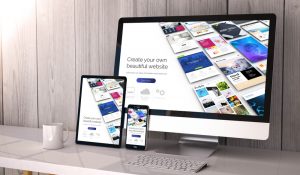無料で使用できて機能も豊富な「XOOPS」。WordPressと同じオープンソースのCMSなので利用を考えている人もいるでしょう。しかしXOOPSは情報が少ないので「便利とは聞くけど何が良いの?」「WordPressとの違いがわからない」という悩みを抱えることもあるでしょう。
そこで今回はXOOPSで作成できるサイトの種類や豊富な機能について詳しく解説していきましょう。また人気が高いWordPressとの違いについてもわかりやすく説明していきます.
XOOPS (ズープス) とWordPress (ワードプレス)の違いについて

XOOPSは会員制サイトの作成、WordPressはブログサイトの作成に長けているCMSです。両方とも初心者でもサイト作成が可能ですが、専門的知識が必要なのはXOOPSと言えるでしょう。理由は情報量の少なさです。WordPressは利用者が多く情報量も豊富なので、何かあった時でも自分で検索して解決できるでしょう。
ただXOOPSでは初心者でもサイト作成ができるように「機能付きソフト」を無料インストールできますので、大きな違いは「会員制」「ブログ」という違いだけと言えるでしょう。
XOOPS (ズープス) とは
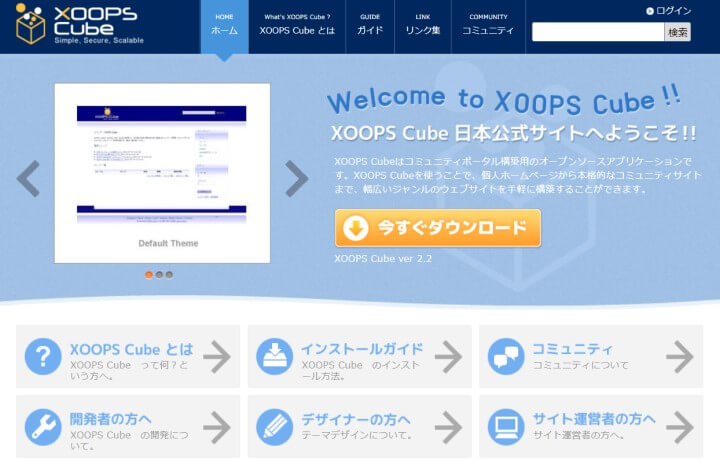
XOOPSは会員制のポータルコミュニティサイト(掲示板)が作成できるオープンソースのCMSです。XOOPS自体は一部の日本語しか対応してませんが、のちに日本語対応している「XOOPS Cube」が開発されたため、日本では「XOOPS=XOOPS Cube」という認識が強いと言えるでしょう。
XOOPSの特徴は「コミュニティサイトのルールを管理者が設定できる」「文字や画像の変更や加工」「必要な機能の追加」などが簡単にできることです。
XOOPSの派生である「XOOPS Cube」
日本版のXOOPSとしてXOOPS Cubeが存在しますが、XOOPSから派生したのは2005年。XOOPS Cubeは「シンプル」「安全」「拡張可能」を英語にした時の頭文字を取った「3S」をコンセプトに開発されました。ただしXOOPSの機能を引き継いではいません。
XOOPS Cubeは開発されたソフトの総称となる名前で、XOOPSが基盤となっているだけです。XOOPS直系のソフトは「XOOPS Legacy」になるので覚えておきましょう。XOOPS Cubeが開発したXOOPS Legacyを使用するといった認識のほうが正しいと言えます。インストールする時もソフト名はLegacyなので気を付けましょう。
XOOPSとXOOPS Cubeの違いについて
主な違いはXOOPS Cubeが日本語に特化していることです。XOOPSが本家ではありますが、日本語サイトを作成する場合はXOOPS Cubeのほうが使いやすいでしょう。
またレンタルサーバーの動作確認が公表されてますし、基本的プログラムの他に便利な機能が追加されてる「ディストリビューション」付きのソフトもあります。特別な理由がない限りはXOOPS Cubeを、使用したほうが便利と言えるでしょう。
XOOPSは会員サイト向き
XOOPSは「独自の機能を追加しやすい」「覚えることや制約が少ない」という特徴があるので、管理者がある程度自由にサイトを作成できるようになってます。そのため会員制サイトの作成に向いていると言われるのでしょう。
コミュニティサイトは独自のルールを設けることが多く、自由度が高くないとサイトの作成をしにくくなるため、制約が少なくなってます。会員制サイトの作成を考えてる人は、コミュニティサイト専用として開発されたXOOPSを使用しましょう。
WordPress (ワードプレス) とは
WordPressは無料のCMSで、ブログサービスの中でも高い人気があります。人気があるのは日本だけではなく、世界中の約25%のサイトはWordPressで作成されてるので、世界共通で人気のあるブログサービスと言えるでしょう。
「独自ドメイン」「レンタルサーバー」を用意すれば、すぐにでもサイトを作成して公開できるお手軽さも魅力の1つです。また世界中で使用されてるので情報量が多く、トラブルがあったとしてもネットで検索すれば、解決策がすぐに見つかることでしょう。機能も豊富なので初心者から上級者までが満足できるCMSと言えます。
知識が無くても綺麗なサイトを作れる
WordPressは専門的知識を必要としません。記事内の装飾やリンクの作成などが、ボタン1つでできます。サイト作成をする時に「HTML」「CSS」といったプログラミング言語を必要としますが、WordPressでは必要ありません。そのため知識がなくてもWordPressなら時間を掛けずに、サイト作成ができます。
またプログラミング言語を使ったカスタマイズも可能なので、専門的な知識があればオリジナル性の高いサイトが作成できます。
テンプレートが豊富
WordPressでは「無料」「有料」のどちらかのテンプレートを選択してサイト作成を行います。有料のほうが機能は豊富ですが、無料でも十分な機能が備わってますので、予算に合わせて好みのサイトを作成できるでしょう。
またテンプレートには「SEO強化」「広告添付」の機能が付いていることもあるので、検索順位や収益にも良い影響を与えられます。足りない機能についてはプラグインを追加すれば対応できるので、デザインや機能で困ることはほぼありません。
ブログにも向いている
CMSの中には記事を公開する時にページの位置を指定することがありますが、WordPressは公開するだけで記事を積み重ねられるので、記事数で勝負するブログに向いていると言えるでしょう。
またGoogleの「サーチコンソール」「アナリティクス」との連動が可能なので「検索順位」「アクセス数」などが一目で分かります。そのためブログ内の人気記事も把握できますし、ブログ自体の分析もできるでしょう。
XOOPS (ズープス) からWordPress (ワードプレス) への移行について
XOOPSからWordPressへ移行するには、まずXOOPSのデータベースへアクセスする必要があります。使用しているレンタルサーバーの「php my admin」にログインしましょう。
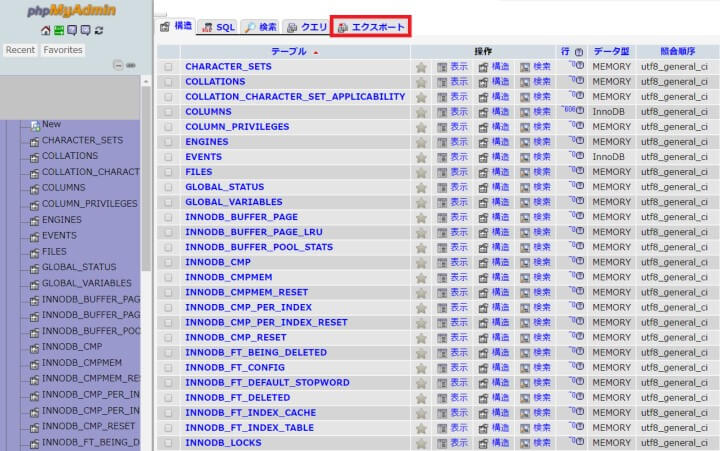
XOOPSのデータが表示されますので「タイトル」「記事全文」などを探しましょう。その後「エクスポート」をクリックして「CSV」で出力して保存します。「ダウンロード」に保存されるので確認しましょう。
続いてワードプレスにデータを移す作業に入ります。プラグインの「Import any」をインストールします。同じようなプラグインが多いので注意しましょう。
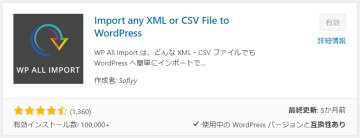
有効化をして「All Import」→「New Import」を選択した後、「ファイルをアップロード」をクリックします。
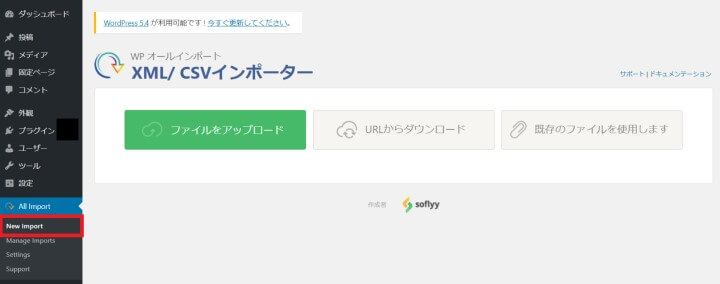
アップロードしたファイル名が出てくるので確認して「ステップ2に進みます」をクリックします。
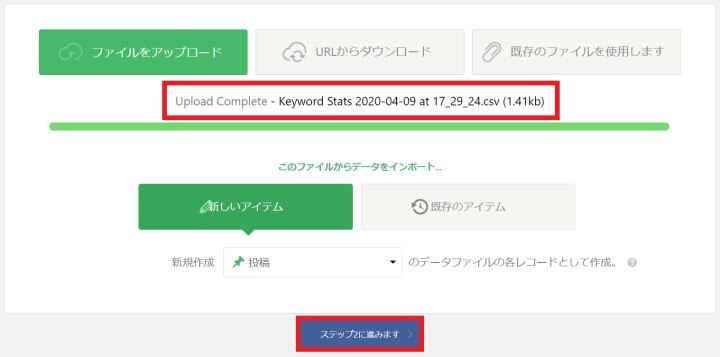
アップロードしたデータの詳細を確認できます。問題なければ「ステップ3に進みます」をクリックしましょう。
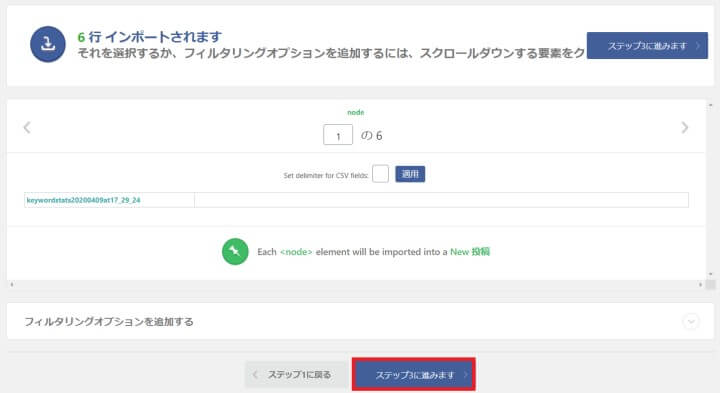
画面右側にXOOPSのデータが表示されますので、タイトルと記事全文をドラック&ドロップします。データの移行後「ステップ4に進みます」をクリックします。
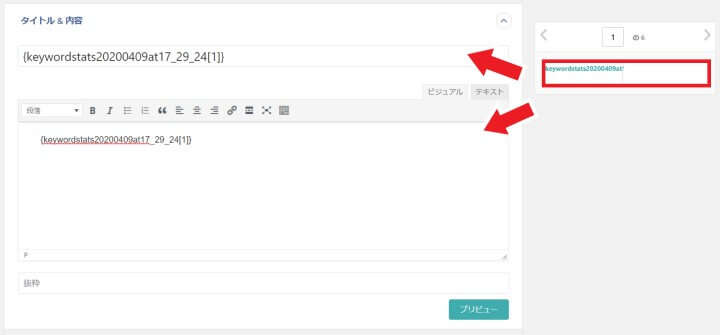
自動検知をクリックするとデータ名が表示されます。画面下部に各種設定がありますが、特に変える必要はありません。「続行」をクリックしましょう。
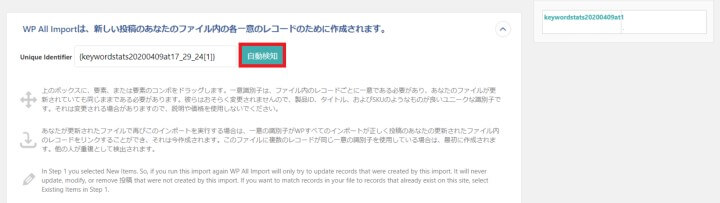
「インポートの確認&実行」をクリックすれば移行は完了です。
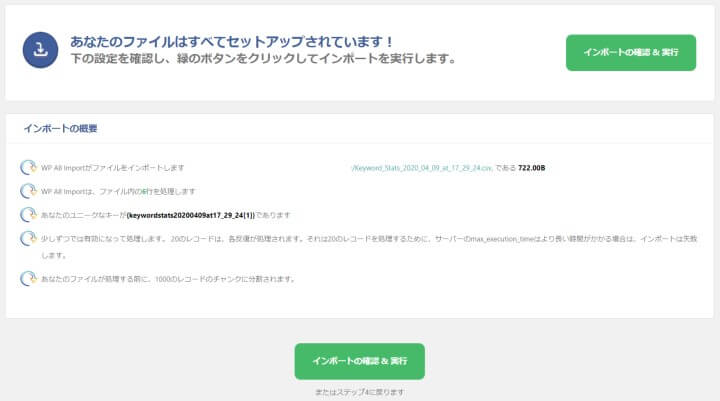
XOOPSからWordPressに移行する時は専門的な知識が必要なので、わからない時は無理して作業せずに業者へお願いするのも1つの方法ですよ。
XOOPS (ズープス) とWordPress (ワードプレス) の違いまとめ
XOOPSは「会員制」WordPressは「ブログ」に特化したCMSです。
*XOOPSとWordPressの比較表
| XOOPS | WordPress | |
| 特徴 | コミュニティサイト作成に特化した日本発のCMS | 世界の1/4のシェアを誇るブログCMS |
| ページ機能 | 機能の追加が必要 | 〇 |
| ブログ機能 | 機能の追加が必要 | 〇 |
| コミュニティサイト機能 | 〇 | カスタマイズが必要 |
それぞれにメリットがありますので、用途に合わせて使用すればサイトの構築がより簡単にできます。またデメリットもあるので特徴を良く理解して使用するCMSを選ぶようにしましょう。